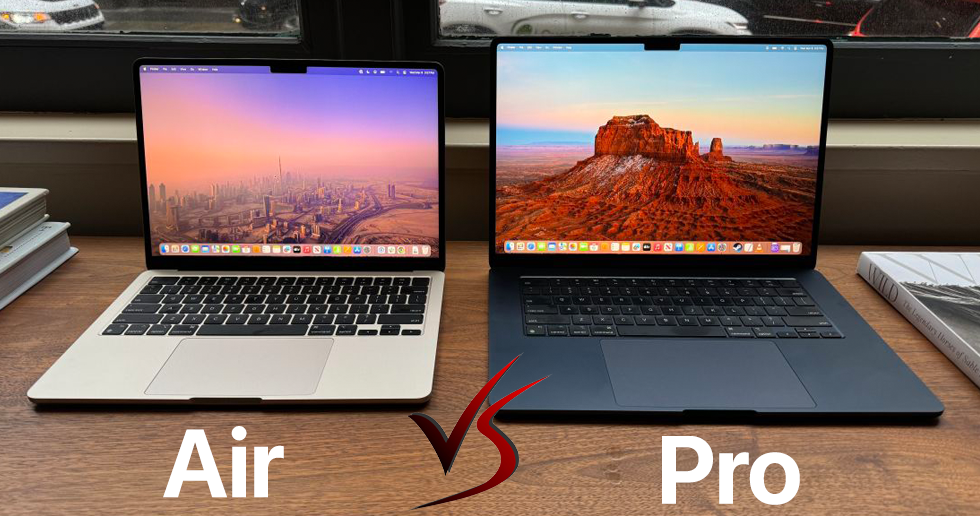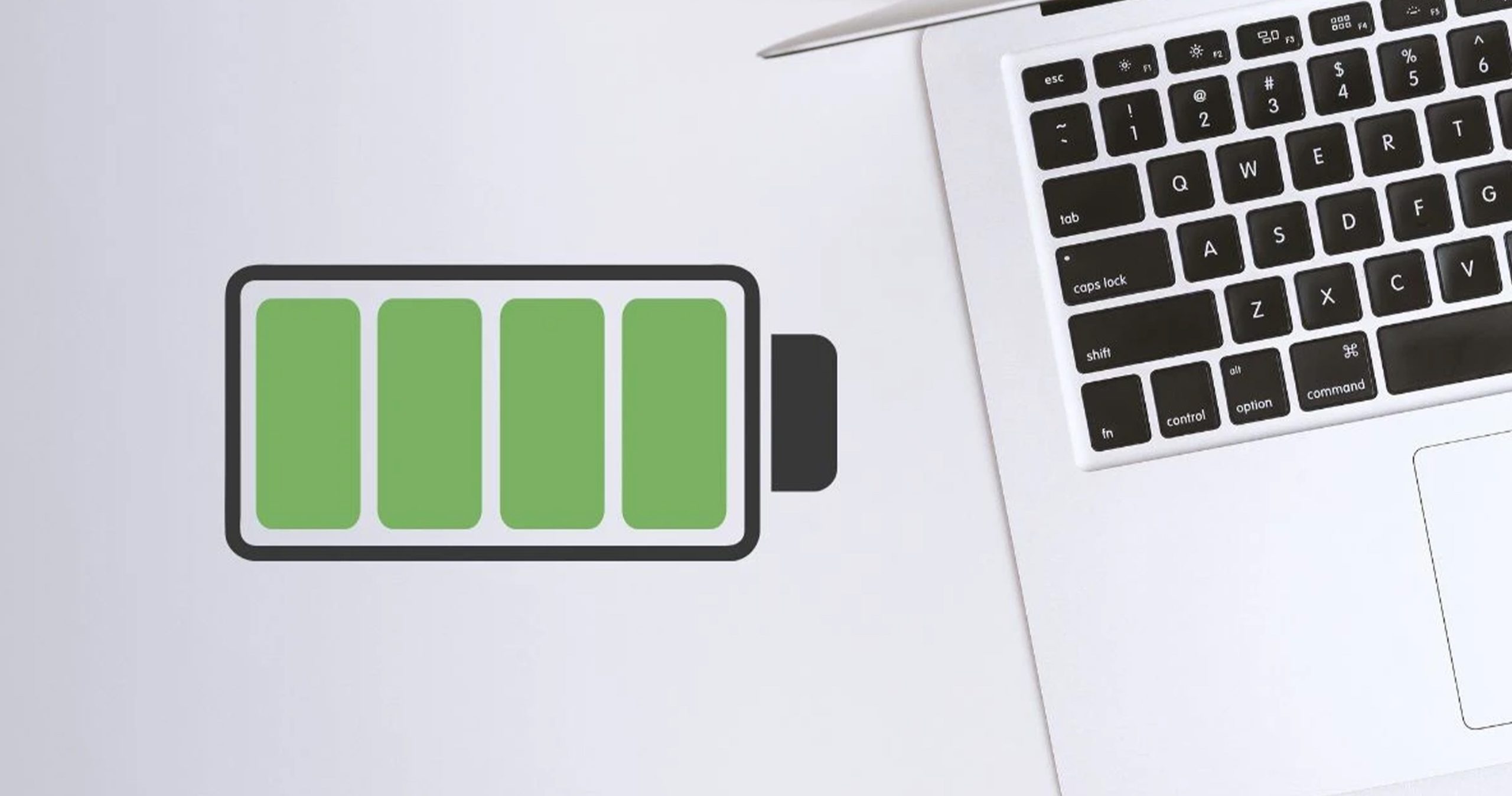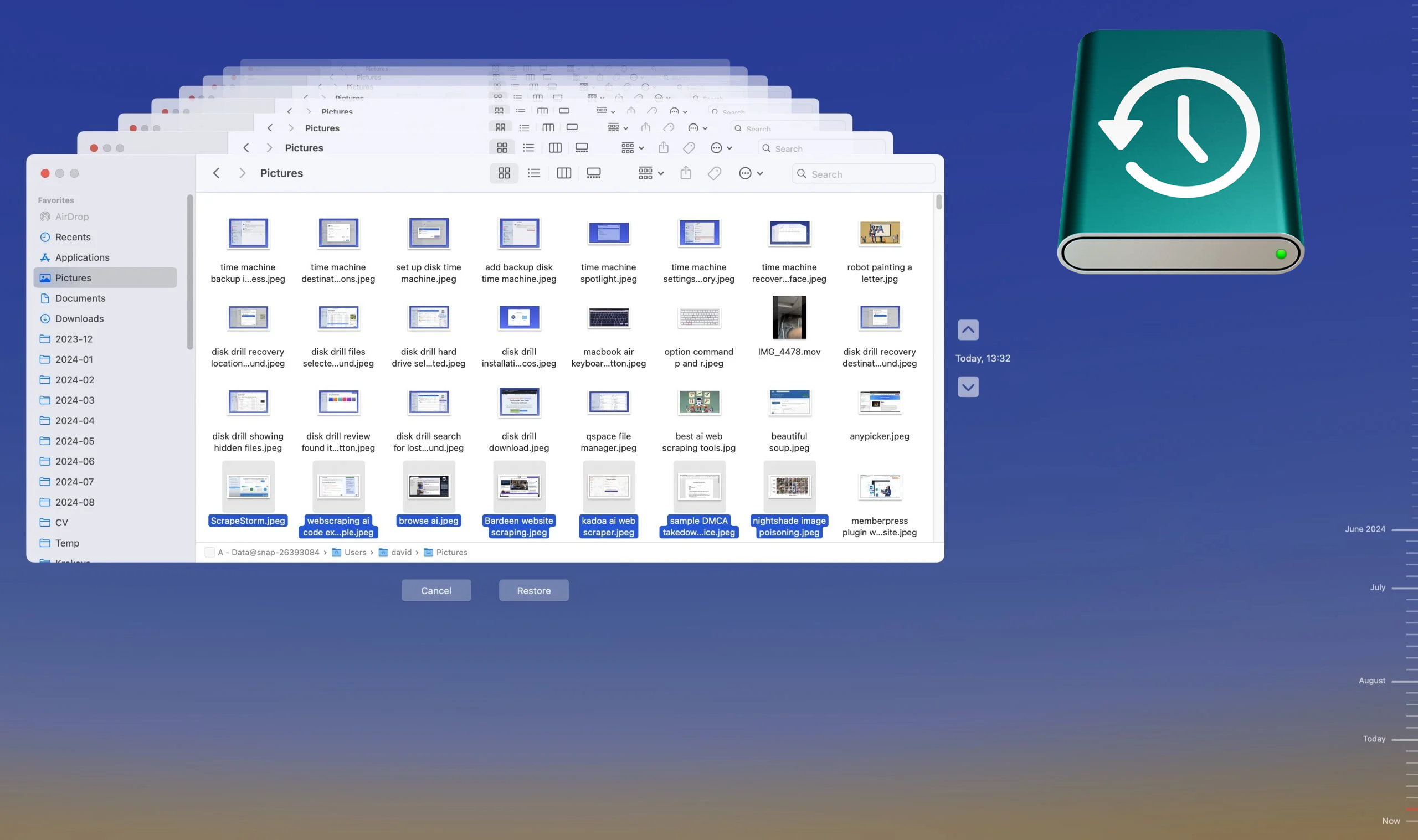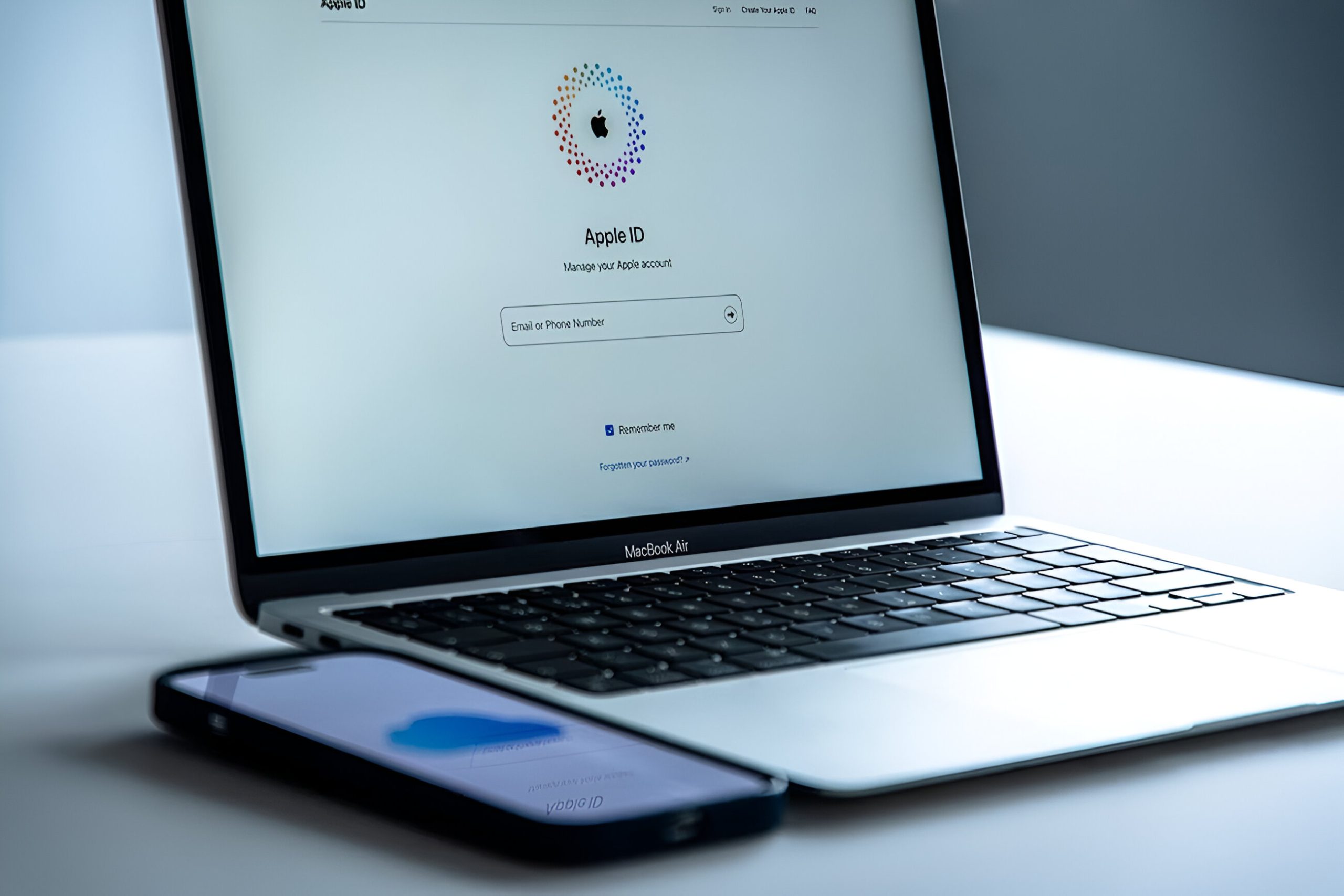سوالات متداول کاربران پیرامون مک بوک های اپل
مهمترین سوالات مطرح درباره مک بوک های اپل
1. آیا مکبوک ها برای گیمینگ مناسب هستند؟
بله، مکبوک های پرو بهترین گزینه برای گیمینگ در میان محصولات اپل است، بهخصوص مدلهای مجهز به تراشههای M۳ Pro، M۳ Max، M۴ Pro یا M۴ Max. این تراشهها از پردازندههای گرافیکی قدرتمندی بهره می برند که برای اجرای بازیهای مدرن مناسب می باشند. بهعنوان مثال، مکبوک پرو 16 اینچی با چیپ M۴ Max و 40 هسته GPU (جهت پردازش گرافیکی) میتواند بازی هایی مثل Resident Evil Village یا Cyberpunk 2077 را با کیفیت بالا اجرا کند.
با این حال، باید توجه داشت که مکبوکها بهطور خاص برای گیمینگ طراحی نشدهاند و در مقایسه با لپتاپهای گیمینگ ویندوزی با کارتهای گرافیک مجزا، عملکرد محدودتری دارند. مکبوک ایر برای بازیهای سبک مثل Minecraft مناسب است، اما برای تجربه حرفهایتر، مکبوک پرو با قوی ترین پردازنده های سری M توصیه میشود. از سوی دیگر سیستم خنککننده فعال در مک بوک پرو نیز از داغ شدن بیش از حد در مدت زمان بازی جلوگیری میکند.
2. آیا میتوان حافظه رم و SSD مکبوک را ارتقا داد؟
خیر، در مکبوکهای نسل جدید (از سال 2016 به بعد) و بهویژه پس از عرضه مک بوک ها با سری پردازنده های اپل سیلیکون، امکان ارتقای رم و حافظه داخلی SSD توسط کاربر وجود ندارد. اپل این قطعات را مستقیماً روی مادربورد به صورت یکپارچه متصل کرده تا از یک سو ضخامت و وزن مک بوک کاهش یابد و از سوی دیگر سرعت عملکرد سیستم ارتقا یابد. از این رو در هنگام خرید باید سیستم را با توجه به ظرفیت رم و حافظه داخلی مورد نیاز خود انتخاب کنید.
این تصمیم ممکن است برای کاربران حرفهای که به انعطافپذیری و ارتقای سیستم نیاز دارند محدودیت ایجاد کند، اما در عوض، یکپارچگی سختافزاری باعث سرعت و پایداری فوقالعاده بالا میشود. همچنین کاربرانی که به فضای بیشتری نیاز دارند، میتوانند با اتصال انواع هاردهای اکسترنال به مک بوک یا استفاده از فضای ابری مثل iCloud نیاز خود را برطرف می کنند.
3. آیا مکبوک به آنتیویروس نیاز دارد؟
خیر، مکبوکها به لطف سیستمعامل macOS از امنیت بالایی برخوردارند و بهطور کلی کمتر از سیستمهای ویندوزی در معرض ویروسها قرار میگیرند. قابلیتهایی مثل Gatekeeper (که فقط نصب برنامههای تأییدشده را اجازه میدهد) و XProtect (آنتیویروس داخلی اپل) لایههای محافظتی قویای فراهم میکنند. اگر از App Store یا منابع معتبر نرمافزار نصب کنید و عادات وبگردی ایمنی داشته باشید، معمولاً نیازی به آنتیویروس جداگانه ندارید.
از طرف دیگر اپل بهطور مداوم بهروزرسانیهای امنیتی، در قالب آپدیت های macOS عرضه می کند که امنیت مکبوک را دوچندان می سازد. با این حال، هیچ سیستمی کاملاً نفوذناپذیر نیست؛ بدافزارهایی مثل تروجانها یا فیشینگ میتوانند در صورت بیاحتیاطی مشکلساز شوند. برای کاربرانی که فایلهای زیادی از منابع ناشناس دانلود میکنند یا در محیطهای پرریسک کار میکنند، نصب آنتی ویروس های ساده مثل Malwarebytes میتواند مک بوک را کاملا ایمن سازد.
4. آیا مکبوکها از نمایشگر لمسی پشتیبانی میکنند؟
خیر، هیچیک از مدلهای مکبوک (چه ایر و چه پرو) از نمایشگر لمسی پشتیبانی نمیکنند. اپل معتقد است که تجربه کاربری بهینه برای لپتاپ از طریق ترکپد و کیبورد تأمین میشود و برای تعامل لمسی، محصولاتی مثل آیپد را طراحی کرده است. ترکپد چندلمسی مکبوکها یکی از پیشرفته ابزارهای تعاملی با سیستم کامپیوتری می باشد و با ژستهای حرکتی (مثل بزرگنمایی یا جابهجایی بین برنامهها) نیاز به صفحه لمسی را تا حد زیادی برطرف کرده است.
این تصمیم ممکن است برای کاربرانی که به لپتاپهای لمسی ویندوزی عادت دارند عجیب باشد، اما اپل بر فلسفه طراحی خود پافشاری میکند و معتقد است که صفحه لمسی راحتی کار با مک بوک را کاهش میدهد. کاربرانی که به دنبال تجربه لمسی هستند، بهتر است از آیپد را بهعنوان مکمل مکبوک خود و به عنوان نمایشگر لمسی دوم استفاده کنند. این ترکیب، هم قدرت مکبوک و هم انعطافپذیری لمسی را در اختیار کاربر قرار میدهد.
5. آیا تجهیزات جانبی را میتوان به مکبوک متصل کرد و نقش هاب ها در این میان چیست؟
|
بله، مکبوکهای نسل جدید از طریق پورتهای USB-C و Thunderbolt به طیف گستردهای از تجهیزات جانبی متصل میشوند. برای سهولت در اتصال نیز می توان از انواع هاب و مبدل ها دارای رابط USB-C بهره برد این هاب ها بامجهز شدن به پورت های متعدد امکان اتصال نمایشگر (برای گسترش فضای کاری یا ارائه)، کیبورد و ماوس (برای راحتی در تایپ و ناوبری)، هارد اکسترنال (برای افزایش فضای ذخیرهسازی)، هدفون یا اسپیکر (برای کیفیت صدای بهتر) و حتی دستگاههایی مثل پرینتر یا اسکنر به مکبوک را ممکن ساخته است. |
 |
اتصالات متعدد مک امکاناتی مثل انتقال داده با سرعت بالا (تا 40 گیگابیت بر ثانیه با Thunderbolt)، ارسال تصویر به نمایشگر با کیفیت 4K یا 5K و حتی شارژ مک بوک با توان الکتریکی بالا را نیز فراهم میکنند. برای اتصال انواع تجهیزات با توجه به نیاز خود بایستی علاوه بر انتخاب هاب یا مبدل مناسب به مشخصات سخت افزاری خروجی USB-C مک بوک دقت کنید، زیرا قابلیت هایی نظیر کیفیت انتقال تصویر و یا سرعت انتقال داده ارتباط مستقیمی با مشخصات و مدل مک بوک و قابلیت های هاب دارد.
لینک خرید انواع هاب و مبدل برای مک بوک های اپل
۶. آیا مک بوک را می توان به انواع نمایشگرها متصل نمود؟
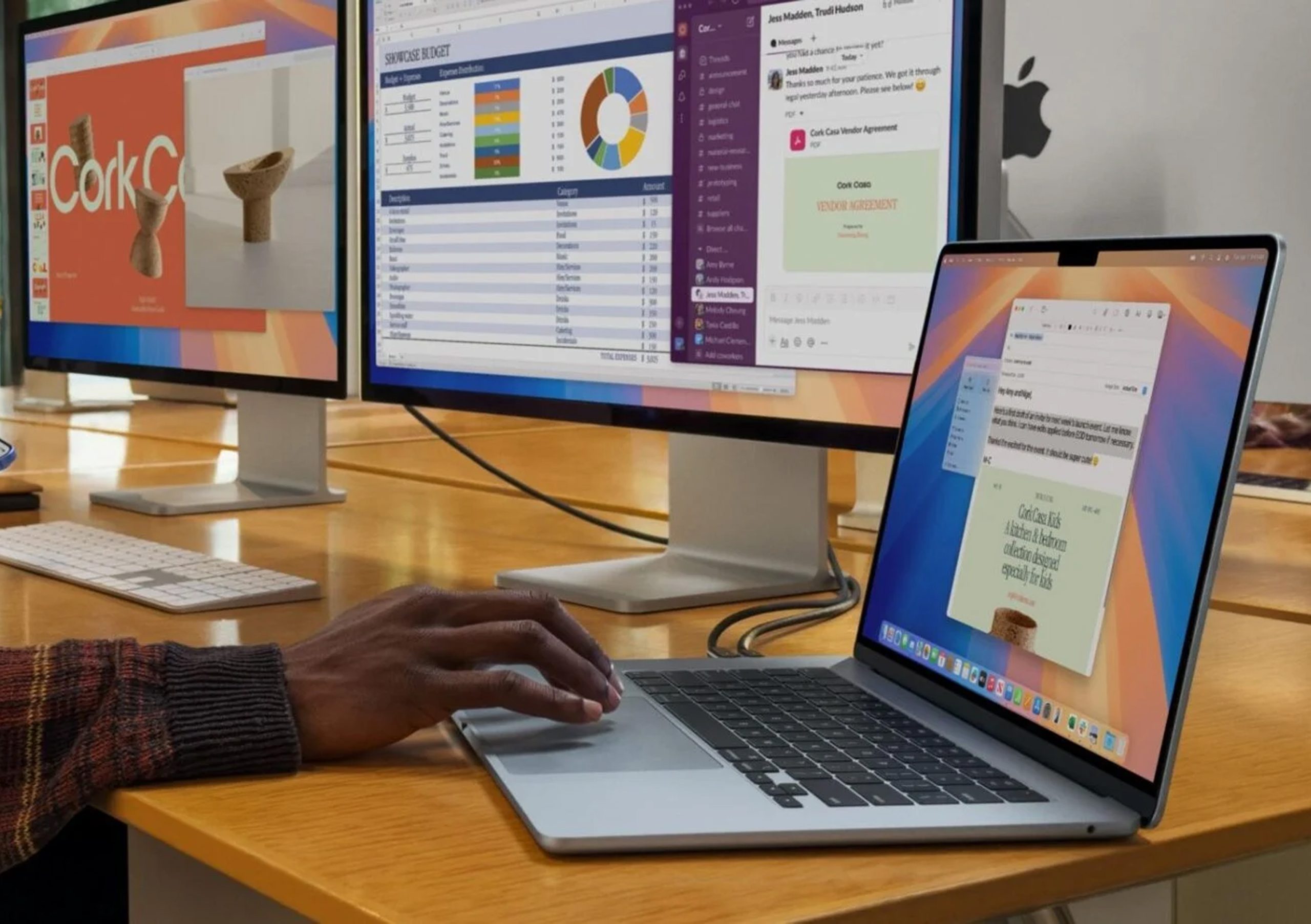 |
بله، مکبوکهای پرو و ایر اپل قابلیت اتصال به نمایشگرهای 5K، 4K و 6K را دارند، اما این بستگی به مدل و تراشه دارد. مکبوک های مجهز به تراشههای سری M3 و M4 که در یک سال گذشته عرضه شده اند، میتواند از طریق پورت های Thunderbolt نسل 3 و ۴ به یک نمایشگر 6K (مثل Pro Display XDR) یا چند نمایشگر 4K متصل شود. مکبوک ایر M1 تنها یک نمایشگر 6K یا 4K را پشتیبانی میکند، اما در مدلهای M2 به بعد با هابهای DisplayLink امکان اتصال چند نمایشگر 4K را دارند. |
همچنین در مک بوک های نسل جدید پرو که مجهز به پورت های متنوع شده است یک پورت HDMI با قابلیت ارسال تصاویر با کیفیت 8K به انواع نمایشگر تعبیه شده است .در زمان اتصال توصیه می شود علاوه بر تهیه مبدل و هاب مناسب به نحوه پشتیبانی مک بوک و مشخصات پخش تصاویر توسط نمایشگر (مثلا میزان فریم ریت و رزولیشن) دقت کنید
۷. تفاوت بین MacBook Air و MacBook Pro چیست؟
مکبوک ایر و مکبوک پرو در طراحی، عملکرد و کاربرد تفاوتهای کلیدی دارند. مکبوک ایر با وزن سبکتر (حدود 1.2 کیلوگرم)، طراحی باریکتر و قیمت پایینتر، برای کاربران معمولی که به وبگردی، ویرایش اسناد یا تماشای فیلم علاقه دارند مناسب است. از سال 2020 مک بوک های ایر با تراشههای اپل سیلیکون (سری M) عرضه شده که عملکرد خوبی برای کارهای روزمره ارائه میدهند.
علت اینکه مک بوک های ایر برای پردازش های سنگین مناسب نیستند عدم وجود سیستم خنککننده در ساختار آنها می باشد که مشکلاتی نظیر داغ شدن مک بوک را در پی خواهد داشت. در مقابل، مکبوک پرو (با وزن 1.4 کیلوگرم به بالا) برای حرفهایها طراحی شده و با تراشههای قویتر مثل M۴ Pro یا M۳ Max، برای ویرایش ویدیو، برنامهنویسی یا رندر گرافیکی گزینه ایدهآل محسوب می شود. پرو نمایشگر روشنتری (تا 1600 نیت)، سیستم خنککننده فعال و پورتهای متنوع و بیشتری دارد و از سوی دیگر عمر باتری آن در استفاده سنگین بهتر است.
مشاهده قیمت روز مک بوک های اپل
۸. آیا مکبوک از فرمتهای متنوع برای ذخیره اطلاعات در حافظههای جانبی پشتیبانی میکند و این فرمت ها شامل چه مواردی می شود؟
 |
بله، مکبوک از فرمتهای متنوعی برای ذخیره اطلاعات پشتیبانی میکند تا نیازهای مختلف کاربران را پوشش دهد. فرمت اصلی macOS یعنی APFS (Apple File System) برای عملکرد بهینه و سرعت بالا طراحی شده است. فرمت های سازگار با مک بوک های نسل جدید شامل exFAT و FAT32 می باشد که امکان انتقال سریع داده و پشتیبانی کامل در فضای کامپیوتر های مک را دارد. اما فرمت هایی مانند NTFS (رایج در ویندوز) بهصورت پیشفرض فقط قابلیت خواندن اطلاعات در فضای مک را دارند و برای دسترسی کامل به اطلاعات نیازمند نصب اپلیکیشن هایی مانند Paragon NTFS ، Tuxera برای دسترسی کامل می باشد. این تنوع به شما اجازه میدهد از فلشها، هاردهای اکسترنال و کارتهای حافظه مختلف بدون مشکل استفاده کنید. برای کاربرانی که بین پلتفرمها جابهجا میشوند، exFAT به دلیل سازگاری و عدم محدودیت حجم فایل توصیه میشود.
|
مکبوکهای نسل جدید (با تراشههای سری M اپل سیلیکون) از انواع فرمتهای استاندارد مثل H.264، H.265 (HEVC)، ProRes، MP4 ، MOV MKV، AVI و WMV برای پخش ویدئو میشوند و انواع فرمت های فایل های تصویری و اسناد نظیر JPG ، PNG ، Docs پشتیبانی می کند. در مورد فایلهای اجرایی، macOS از فرمتهای .dmg (برای نصب برنامهها) و .app (برنامههای آماده) پشتیبانی میکند. اما فایلهای .exe (مخصوص ویندوز) مستقیماً اجرا نمیشوند، و برای استفاده از این فایل ها در فضای مک به ابزارهایی مثل Wine یا Parallels Desktop (برای اجرای ویندوز مجازی) نیاز دارید.
۹. چگونه میتوانیم سلامت باتری مکبوک را بررسی کنیم و آیا باتری قابل تعویض میباشد؟
مهمترین موضوع در عملکرد بهینه مک بوک سلامت باتری به لحاظ طول عمر و میزان شارژدهی می باشد. برای بررسی سلامت باتری مکبوک، به منوی Apple بروید، گزینه System Settings را انتخاب کنید و در بخش Battery، روی “Battery Health” کلیک کنید. اینجا درصد ظرفیت باقیمانده (نسبت به ظرفیت اولیه) و تعداد چرخههای شارژ (Cycle Count) را میبینید. باتری سالم معمولاً پس از 1000 چرخه، بالای 80٪ ظرفیت خود را حفظ میکند. اگر ظرفیت به زیر 80٪ برسد، macOS پیامی برای سرویس نشان میدهد.
در جواب این سوال که آیا باتری مک بوک قابل تعویض است؟ باید گفت بله، اما تعویض باتری توسط کاربر ممکن نیست؛ و برای تعویض، باید به مراکز معتبر سرویس محصولات اپل مراجعه کنید. علت سختی تعویض باتری مک بوک مونتاژ شرکت اپل طبق سیاست قدیمی خود باتری مک بوک را متصل به بدنه دستگاه مونتاژ می کند و این کار را به جهت کاهش ابعاد محصول انجام می دهد. برای افزایش عمر باتری، از تخلیه کامل آن اجتناب کنید و شارژ را بین 20 تا 80 درصد نگه دارید.
1۰. چگونه مصرف باتری مکبوک را کاهش دهیم؟
برای کاهش مصرف باتری مکبوک، چند راهکار ساده اما مؤثر وجود دارد. ابتدا روشنایی صفحه را کاهش دهید یا از تنظیم خودکار (Auto-Brightness) استفاده کنید تا با نور محیط هماهنگ شود. برنامههای غیرضروری را ببندید و از Activity Monitor (در پوشه Utilities) مصرف بالای برنامهها را بررسی کنید؛ مثلاً مرورگر Chrome باتری بیشتری نسبت به Safari مصرف میکند.
گزینه “Low Power Mode” را در تنظیمات باتری فعال کنید تا عملکرد پردازنده محدود شود و عمر باتری افزایش یابد. همچنین اتصالات بلوتوث و Wi-Fi را وقتی نیاز ندارید خاموش کنید. همچنین، استفاده از شارژرهای اصلی معرفی شده برای مک بوک بیش از هر موضوع برای سلامت باتری از اهمیت برخوردار است. این اقدامات میتوانند عمر باتری را از 10 ساعت به 15 ساعت در استفاده معمولی برسانند.
۱۱. آیا ویندوز روی مکبوک قابل نصب است؟
بله، با وجود اینکه مکبوک ها بهطور پیشفرض با سیسیتم عامل macOS عرضه میشوند. اما برخی از کاربران ممکن است که نیاز به کار در محیط ویندوز را روی دستگاه خود داشته باشند برای این کار در مک بوک های مجهز به پردازنده اینتل، میتوانید ویندوز را از طریق Boot Camp نصب کنید و در نسخه های جدید مجهز به پردازنده های M1-M4 می توانید از اپلیکیشن های مانند UTM و یا Parallels Desktop برای نصب و اجرای مجازی ویندوز در کنار macOS استفاده کنید.
در زمان نصب اجرای پارتیشن بندی با توجه به فضای آزاد روی سیستم قبل از نصب از اهمیت بالایی برخوردار است و با دانلود نسخه ISO مناسب ویندوز و انجام تنظیمات دقیق در محیط UTM و Boot Camp درایورهای ویندوز به صورت اتوماتیک نصب می شود وفضای ویندوز را به صورت Vircual (مجازی) در اختیار کاربر قرار می دهد
همچنین نصب لینوکس (مثل اوبونتو) هم ممکن است، ولی بهدلیل نبود درایورهای کامل برای تراشههای اپل، پیچیدهتر است و ممکن است همه سختافزارها بهدرستی کار نکنند.
۱۲. آیا می توان از مکبوک بکاپ گرفت؟
بله، برای اطمینان از حفظ داده های مک بوک می توانید با ابزارهایی مانند Time Machine اقدام به ذخیره اطلاعات در انواع حافظه جانبی کنید. یک هارد اکسترنال را با پورت USB-C یا Thunderbolt به دستگاه وصل کنید، به System Settings > General > Time Machine بروید و هارد را بهعنوان مقصد انتخاب کنید.
همچنین در تنظیمات Time Machine می توان زمان بندی های ویژه ای را برای بکاپ گیری به صورت ساعتی، روزانه و هفتگی را نیز اعمال کرد تا در مقاطع حساس فایل های مهم ذخیره سازی شود. کلیه اطلاعات شما از فیلم، تصویر، اسناد و حتی برنامه ها در صورت خرابی یا تعویض دستگاه، به طور کامل بازیابی شود. از طرف دیگر میتوانید از فضای iCloud برای بکاپگیری آنلاین استفاده کنید؛ و یا با خرید فضای بیشتر اسناد، عکسها و فایل های حجیم به همراه تنظیمات را ذخیره کنید.
13. آیا میتوان مکبوک را بدون اپل آیدی راهاندازی کرد؟
بله، میتوانید مکبوک را بدون اپل آیدی راهاندازی و از آن استفاده کنید. هنگام نصب اولیه macOS، در صفحه ورود به اپل آیدی، گزینه “Set Up Later” را انتخاب کنید تا این مرحله را رد کنید. بدون اپل آیدی، همچنان به قابلیتهای اصلی مثل ویرایش اسناد، وبگردی و استفاده از برنامههای پیشفرض دسترسی دارید، اما خدماتی مثل iCloud، App Store، iMessage و Find My غیرفعال خواهند بود.
با این حال، اپل آیدی تجربه کاربری macOS را غنیتر میکند؛ مثلاً امکان همگام سازی مکبوک با سایر تجهیزات اپلی نظیر آیفون و آیپد را فراهم میکند.
خرید اپل آیدی با ایمیل دلخواه شما
۱۴. آیا میتوان از کارت گرافیک خارجی برای مکبوک استفاده کرد؟
بله، اتصال کارت گرافیک خارجی (eGPU) به مکبوک میتواند راهکاری برای افزایش توان گرافیکی دستگاه باشد، بهویژه برای کاربرانی که به عملکرد بالا برای کارهایی مثل ویرایش ویدئو، رندر سهبعدی، بازی یا برنامههای گرافیکی سنگین نیاز دارند. در مکبوکهای مجهز به پردازنده اینتل و پورت Thunderbolt 3 (مثل مدلهای 2016 تا 2020)، میتوانید eGPUهایی مثل AMD Radeon RX 5700 XT را از طریق Thunderbolt متصل کنید.
این کار عملکرد گرافیکی را برای ویرایش ویدیو، رندر سهبعدی یا گیمینگ بهطور چشمگیری بهبود میدهد. اما مکبوکهای جدید با تراشههای M1-M4 از کارت گرافیک خارجی پشتیبانی نمیکنند، و در صورتی که به گرافیک قویتر نیاز دارید، باید مدلهای ردهبالای مکبوک پرو (مثل M۴ Max یا M4 Pro) را انتخاب کنید.